Cómo convertir archivos PDF e imágenes a Documentos de Google Docs Documentos

Probablemente sepa que puede crear y editar documentos con Google Docs, pero puede editar más que solo archivos .doc. Google Drive también puede convertir cualquier PDF, JPG, PNG o GIF en un documento con texto totalmente editable. He aquí cómo.
Pautas básicas a seguir para obtener los mejores resultados
El proceso para convertir archivos PDF e imágenes a texto es realmente fácil, pero los buenos resultados dependen de un buen material de origen, así que aquí hay algunas pautas básicas a seguir:
- El texto en su PDF o imagen debe tener un mínimo de 10 píxeles de altura.
- Los documentos deben estar orientados hacia arriba. Si se giran hacia la izquierda o hacia la derecha, asegúrese de rotarlos primero.
- Esto funciona mejor si su archivo contiene fuentes comunes como Arial o Times New Roman.
- Las imágenes deben ser nítidas e iluminadas uniformemente con un fuerte contraste. Si son demasiado oscuros o borrosos, no obtendrá resultados muy buenos.
- El tamaño máximo para cualquier imagen o PDF es de 2 MB.
Cuanto más complicada sea la imagen o el PDF, más problemas tendrá Google Drive. convirtiéndolo apropiadamente. Probablemente no tenga problemas con los estilos de fuente como negrita y cursiva, pero es posible que no se conserven otras cosas como listas, tablas y notas al pie.
Cómo usar Google Drive para convertir imágenes en texto
En nuestro ejemplo, convertiremos un archivo PDF a texto editable. Primero, abra un navegador web e inicie sesión en su cuenta de Google Drive (lamentablemente, esto solo funciona en el escritorio, no en el móvil). Luego, arrastre el archivo PDF que desea convertir a su cuenta de Google Drive en la ventana del navegador.
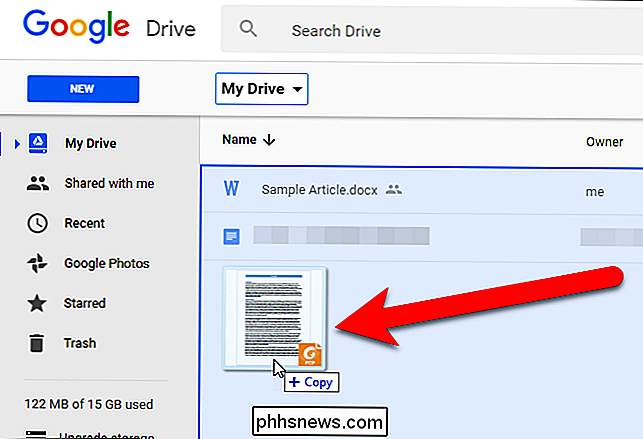
Un cuadro de diálogo muestra el progreso de la carga y cuando se completa la carga. Haga clic en la "X" del cuadro de diálogo para cerrarlo.
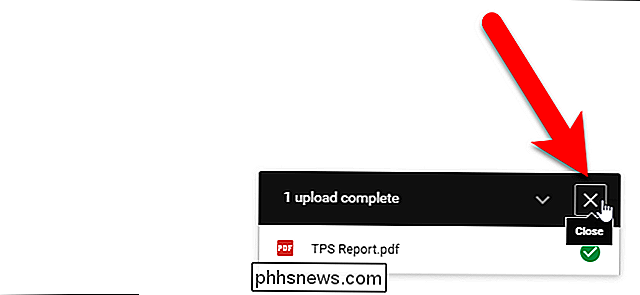
Haga clic con el botón derecho en el archivo PDF en la lista de archivos y seleccione Abrir con> Documentos de Google.
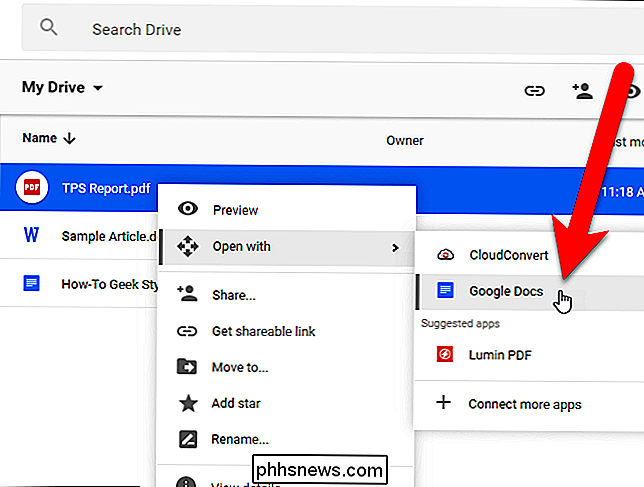
El archivo PDF se convierte en un documento de Google que contiene texto editable .
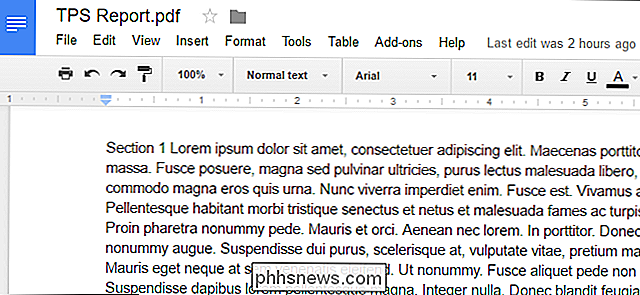
Observe que la versión del archivo de Google Docs todavía tiene la extensión .pdf, por lo que los archivos tienen el mismo nombre en la lista. Sin embargo, el archivo de Google Docs tiene un ícono diferente al del archivo PDF.
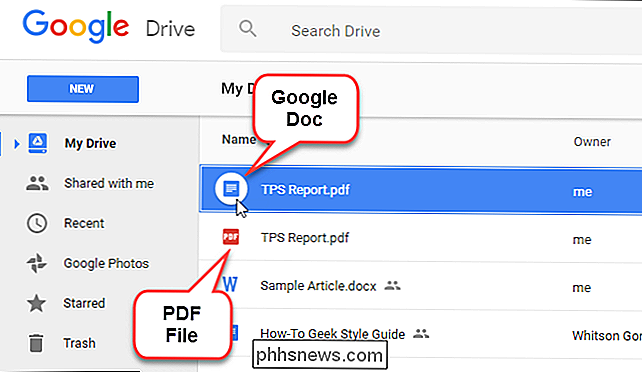
A continuación, puede convertir el documento de Google en un archivo de Microsoft Word que puede descargar o continuar trabajando en línea en su cuenta de Google Drive.
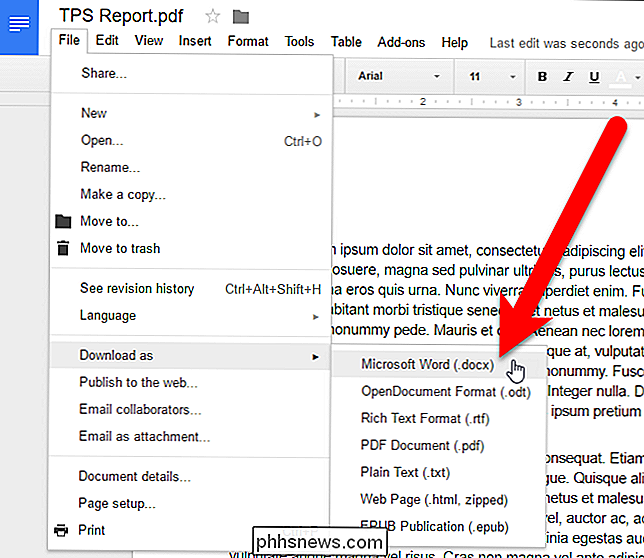
Usted puede convertir un archivo de imagen que contiene texto de la misma manera. Al principio, terminará con un archivo de Google Docs que contiene la imagen, seguido del texto extraído de la imagen en forma editable. Sin embargo, los resultados de las conversiones de los archivos de imágenes generalmente no son tan buenos como los de los archivos PDF.
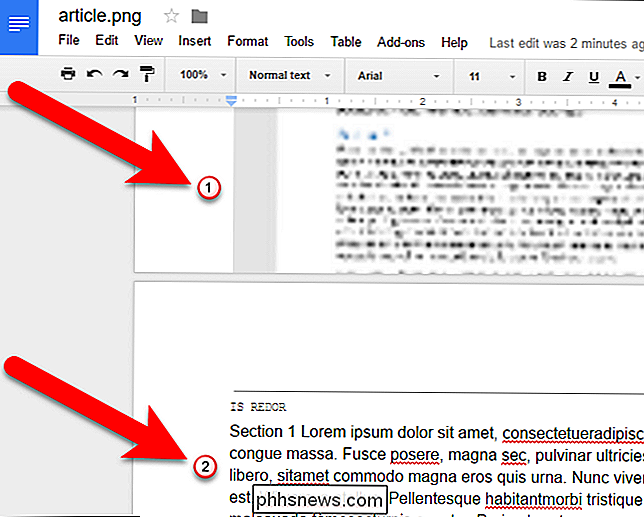
Ya sea que esté convirtiendo un archivo PDF o un archivo de imagen, el diseño no se conserva bien. Observe que el encabezado de la Sección 1 de nuestro archivo original pasa a formar parte del primer párrafo tanto en el archivo PDF como en el archivo de imagen. La calidad de su documento de origen es muy amplia: cuanto menor es la calidad o más compleja es la imagen, más probable es que tenga que editar las cosas para que se vean bien. Pero es mucho más fácil que transcribirlos desde cero.

Cómo usar Spotify con Google Home
El proveedor de música predeterminado de Google Home es Google Play Music, pero el dispositivo también es compatible con Spotify. A continuación, le mostramos cómo vincular su cuenta de Spotify a su Google Home para reproducir toda la música de terceros que desee. RELACIONADO: Cómo configurar Google Home Al igual que Alexa, puede cambiar el servicio de música predeterminado.

¿Tengo una foto si estoy en ella?
Existen muchos conceptos erróneos acerca de quién puede hacer qué con las fotografías. Una de las ideas más generalizadas es que, debido a que está en una foto, es dueño de ella, tiene "derechos de autor conjuntos" o, de alguna otra manera, tiene derecho a usarla. Hasta cierto punto tiene sentido: esa es su cara en la imagen, pero lamentablemente no es así como funcionan las cosas.



